Cum să adăugați muzică la un GIF (pas cu pas)
Unele momente sosesc fără fanfară — un zâmbet care se repetă, o pisică ce clipește de parcă ar ști un secret. Un GIF mut poate fi fermecător, dar adăugați-i o bătaie de inimă și devine o scenă. În acest ghid, veți învăța cum să adăugați muzică la un GIF într-un flux curat și simplu, care rulează în browser pe orice dispozitiv: iPhone, Mac, PC, Android și altele.
Cu aplicația noastră online gratuită veți obține un clip șlefuit care transformă o buclă tăcută într-un moment viu — construit integral în browser, gratuit, fără conturi și fără instalări de software. Drumul e simplu, controalele sunt precise, iar rezultatul ajunge exact acolo unde doriți.
1. Încărcați GIF-ul și fișierul audio
Deschideți editorul video și trageți GIF-ul pe cronologie. Adăugați apoi fișierul audio — poate fi WAV, AAC, FLAC, MP3 sau aproape orice alt format. Puteți explora și biblioteci gratuite: sunteți bineveniți să căutați colecții de muzică gratuită pentru clipuri care se potrivesc stării și nevoilor de licențiere.
Dacă muzica este mai lungă decât GIF-ul, puteți extinde vizualul. Folosiți butonul „Clonează” pentru a duplica GIF-ul sau inserați imagini în plus ca să creați o secvență. De asemenea, puteți comuta tranzițiile în funcție de preferință — fie estompări line, fie tăieturi ferme. Astfel, chiar și o buclă scurtă poate crește pentru a se potrivi duratei unei piese întregi într-un creator video lejer.
Pentru a păstra totul aliniat, activați opțiunea „Blochează poziția”. În mod implicit, fișierele se așază unul după altul, dar blocarea le fixează în loc. Este deosebit de util dacă aranjați mai multe clipuri într-un slideshow ritmic cu un creator de prezentări.
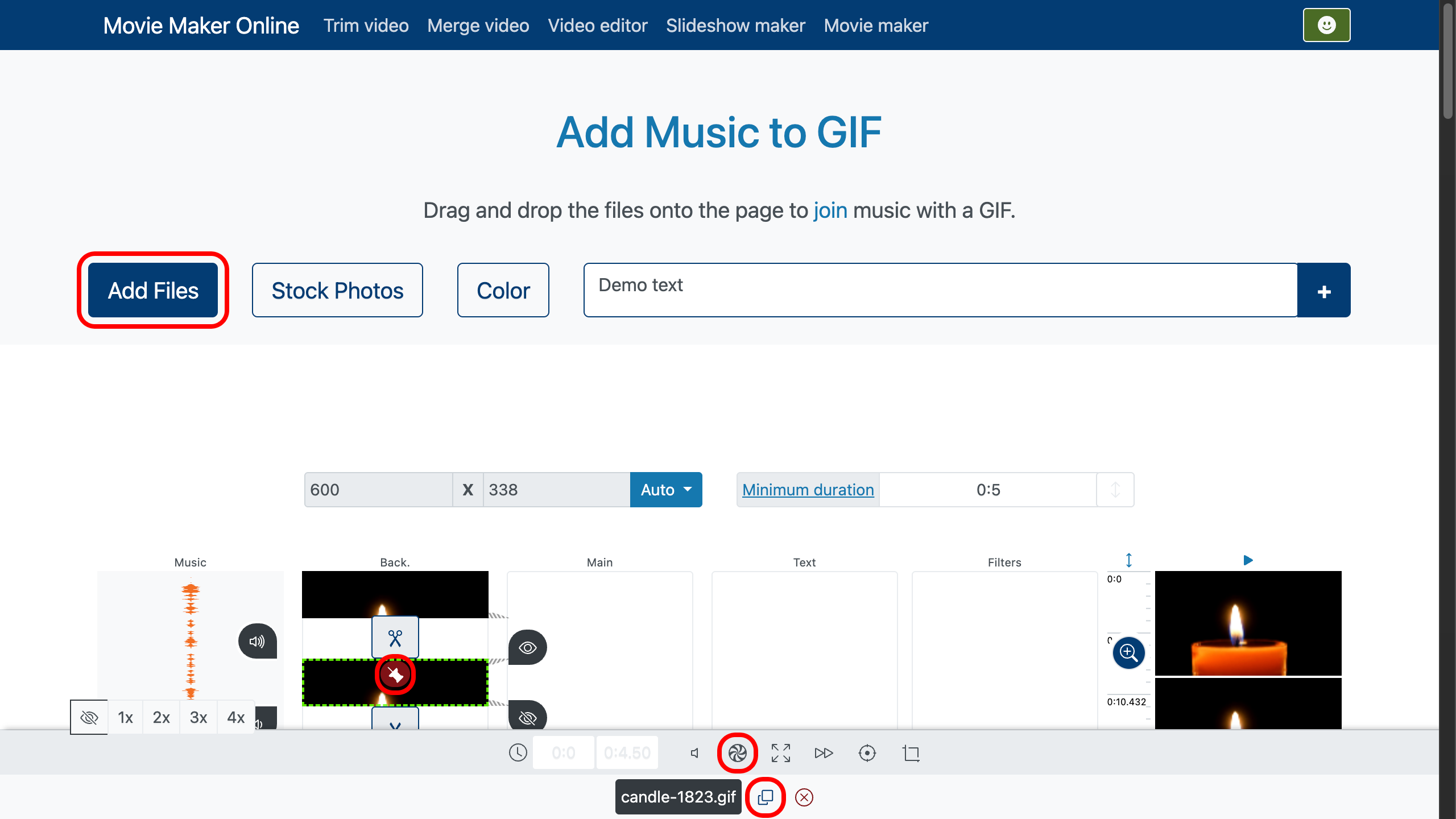
2. Tăiați muzica și GIF-ul împreună
Porniți „decupare la strat” sub pista GIF pentru ca audio-ul să se potrivească automat cu lungimea buclei. Dacă doriți doar o parte din muzică, faceți dublu clic pe audio acolo unde vreți să înceapă, apăsați play ca să găsiți punctul potrivit și trageți glisorul de tăiere pentru a seta începutul. Nu e nevoie să urmăriți finalul — decuparea se va ocupa.
GIF-ul în sine poate fi tăiat în același mod. Faceți dublu clic pe cronologia lui, alegeți cadrul unde ar trebui să înceapă sau să se termine bucla și tăiați. Fie că e vorba de imagine sau de coloană sonoră, tăierea în tandem păstrează ritmul și mișcarea strânse, astfel încât să puteți adăuga audio la un GIF animat fără cusur.
Pentru și mai multă precizie, folosiți zoom-ul cronologiei din dreapta. Vă permite să măriți atât pista GIF, cât și cea audio, dezvăluind cadrul exact unde lovește toba mică sau se încheie o clipire — perfect pentru sincronizarea ritmului cu mișcarea într-un creator de film compact.

3. Previzualizați, apoi exportați
Redați totul de la început. Fiți atenți la pocnituri în punctul de buclă și faceți mici tăieturi dacă e nevoie. Când se simte bine, exportați în MP4. GIF-urile nu poartă audio, așa că rezultatul final este un fișier video cu imaginea animată și coloana sonoră — prietenos cu browserul, ușor de distribuit și cursiv la redare într-un creator de film aerisit.

Sfaturi practice pentru un rezultat mai curat
- Colectați piese din colecții de muzică gratuită de încredere și confirmați că utilizarea vă este permisă.
- Lăsați „decupare la strat” să se ocupe de coada piesei, ca să vă concentrați pe intrare.
- Păstrați prima secundă de audio blândă; buclele vizuale se simt mai bine când muzica intră cu răgaz.
- Tăieturile dure între GIF-urile clonate pot fi incisive pentru ritmuri; tranzițiile sunt mai domoale pentru piese ambientale.